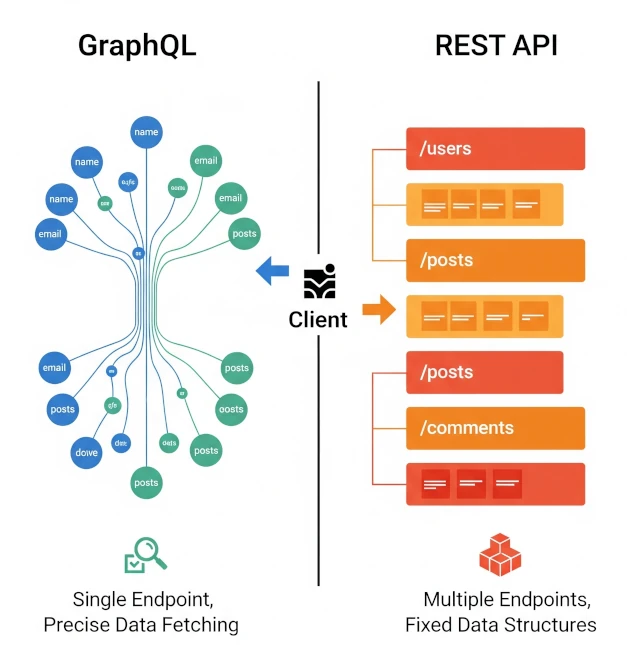การตั้งค่า WireGuard Road Warrior VPN Client-to-Site บน OPNSense
Published on May 26, 2025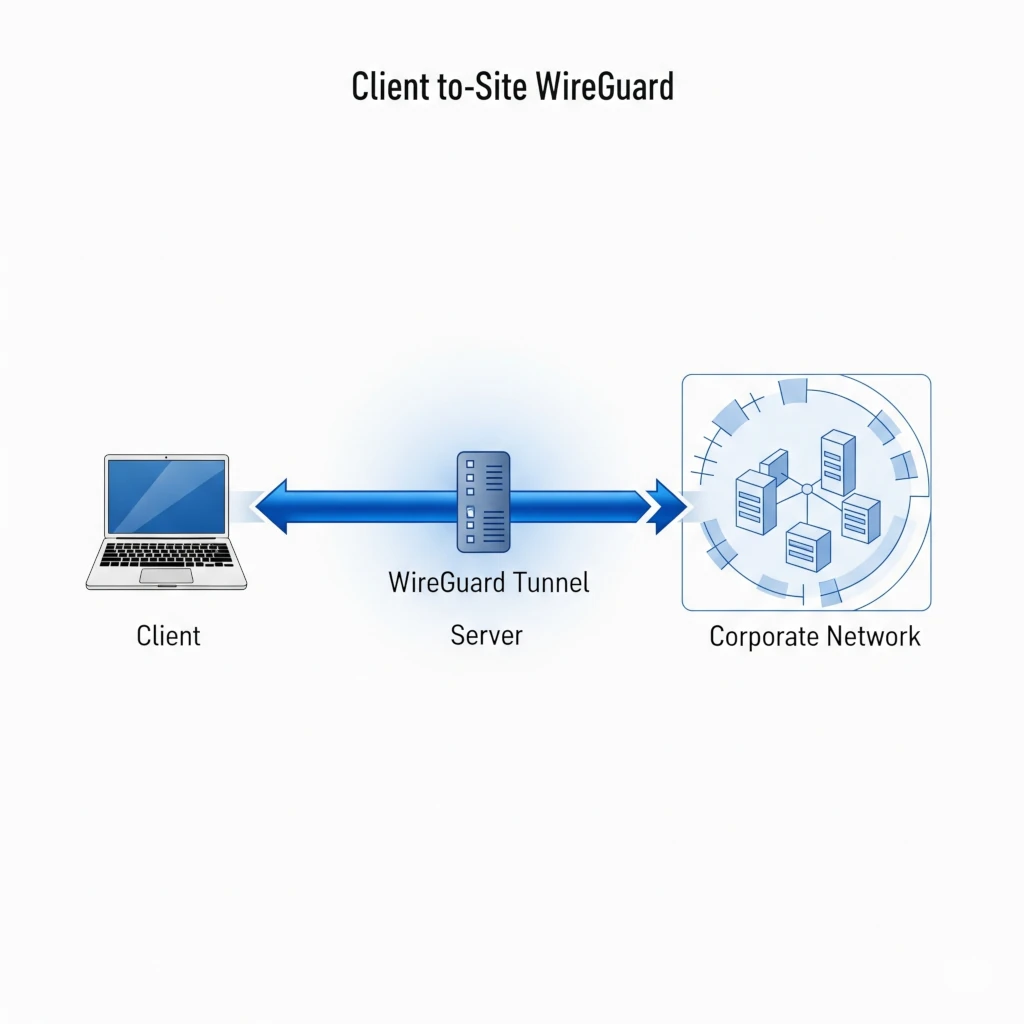
WireGuard คือโปรโตคอล VPN แบบใหม่ที่ถูกออกแบบมาให้ เรียบง่าย รวดเร็ว ปลอดภัย และใช้งานง่าย โดยถูกพัฒนาขึ้นโดย Jason A. Donenfeld ปัจจุบันการได้รับความนิยมเพิ่มขึ้นเรื่อยๆ เนื่องจากความง่ายของการใช้งาน และ สามารถใช้งานผ่าน client แทบทุกอย่างตั้งแต่มือถือจนถึง PC และ ด้วยความง่ายและการใช้ โค้ดที่น้อยทำให้มันทำงานได้อย่างรวดเร็ว ในขณะเดียวกันความปลอดภัยก็ไม่น้อยไปกว่าคู่แข่งตัวเดิมๆ ในตลาดเช่น IPsec
ในส่วนของการเข้ารหัสนั้น WireGuard ใช้ Curve25519, ChaCha20, Poly1305 ที่เป็น algorithm รุ่นใหม่ที่เร็วกว่าที่มีใช้ใน IPsec เช่น AES, 3DES, RSA, DH สามารถทำงานได้ทั้งแบบ Site-to-Site และ Client-to-Site หรือเรียกอีกอย่างหนึ่งว่า Road Warrior
สำหรับ OPNSense หรือ Open-Source Firewall ที่ได้รับความนิยมนั้น ก็มีการติดตั้ง WireGuard มาพร้อมเลย ทำให้เราสามารถมี VPN Server ได้ทันที และ ง่ายมากในการ configure และ ใช้งาน
ว่าแล้วเราก็เริ่มกันเลย
1. ไปที่ VPN->WireGuard->Instances และคลิก + เพื่อสร้าง instance ใหม่
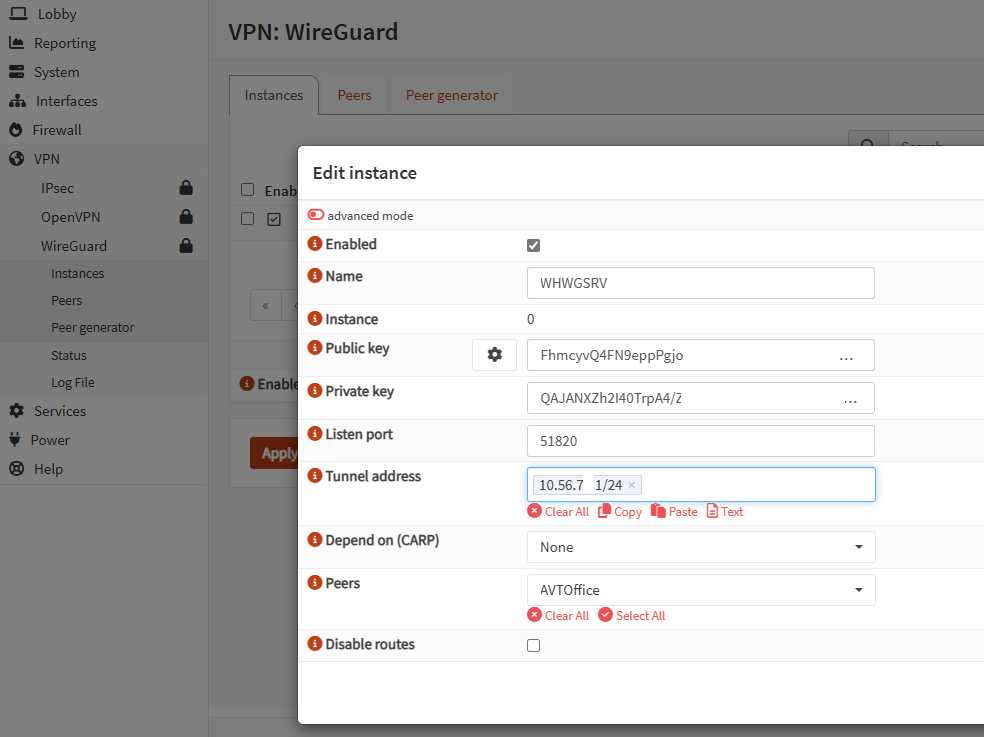
Listen Port ก็คือ Port ซึ่งท่านจะให้ Client เชื่อมต่อเข้ามา ท่านอาจจะเลือก port ใดก็ได้ที่ต้องการ
Tunnel Address คือ network ที่จะสร้างขึ้นสำหรับ Client ซึ่งจะต้องต่างจาก network ที่มีอยู่ และ ท่านอาจจะใช้ private address ที่ท่านต้องการ
Public Key ให้ท่านกดที่ รูปเฟือง เพื่อให้ระบบสร้าง Private Key และ Public Key ซึ่งในส่วนของ Public Key นี้เองที่ท่านจะต้องนำไปใส่ไว้ใน Client
2. ไปที่ tab : Peers และ ทำการสร้าง Peer ขึ้นมา ซึ่ง Peer ก็คือ Client นั่นเอง
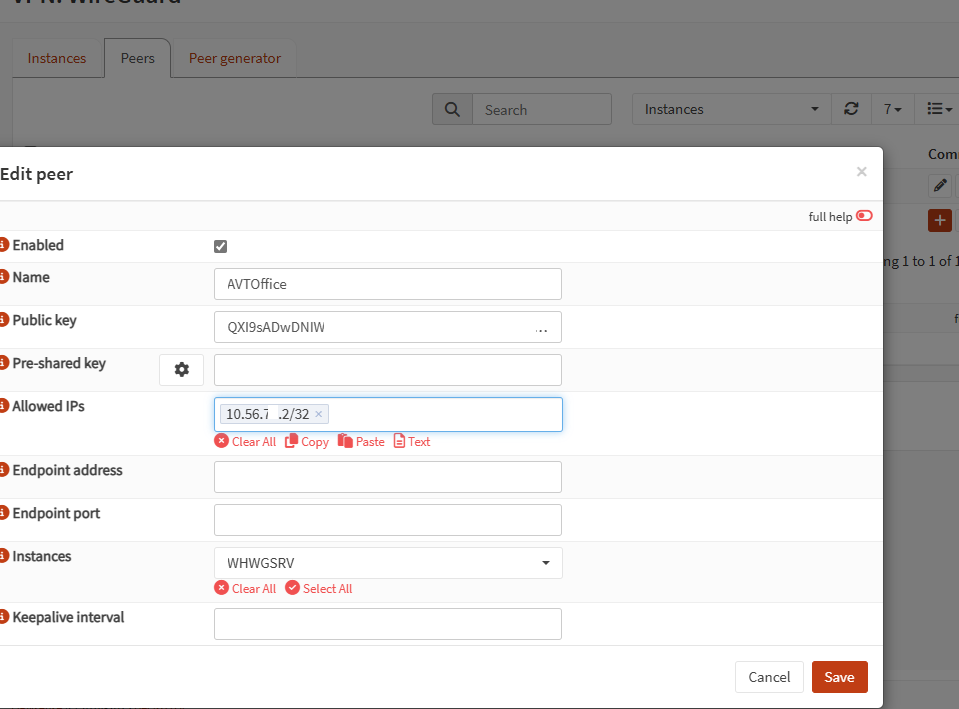
Name ตั้งเป็นอะไรก็ได้ที่ท่านต้องการ
Pre-shared key ไม่จำเป็นต้องใส่
Allowed IPs คือ ip ที่ท่านจะต้องตั้งใน Wireguard Client ซึ่งจะต้องตรงกันถึงจะใช้งานได้ ที่เหลือไม่ต้องใส่
3. ไปที่ Interfaces->Assignments และ ดูว่า มี interface name ของ WireGuard ขึ้นหรือยัง ถ้ายัง ท่านจะต้องทำการเลือกตรง Assign a new interface และเลือก WireGuard เข้ามาตั้งชื่อ ตามภาพ
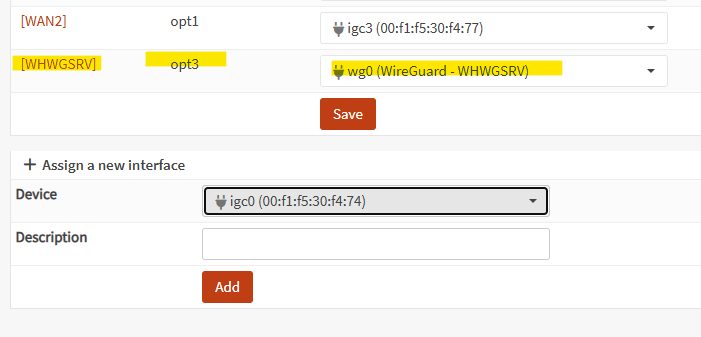
4. ไปที่เมนู Firewall->Rules ท่านจะเห็น interface เพิ่มขึ้นมาก็คือ WHWGSRV ก็คือชื่อของ WireGuard ที่เราได้ตั้งไปก่อนหน้านั่นเอง เราจะสังเกตุว่า OPNSense ก็จะมองเห็นว่า subnet ของ WireGuard นั้นก็จะเกาะอยู่กับ interface หนึ่งนั่นเอง

5. อนุญาตให้ client เชื่อมต่อเข้ามาทาง WAN เช่น WAN1 ที่ port 51820

6. แน่นอนเราต้องการใช้ subnet ที่เราตั้งไว้ เข้าถึง LAN ของเรา เพราะฉะนั้น เราต้องอนุญาตเช่นกันจาก interface WHWGSRV ตามภาพ
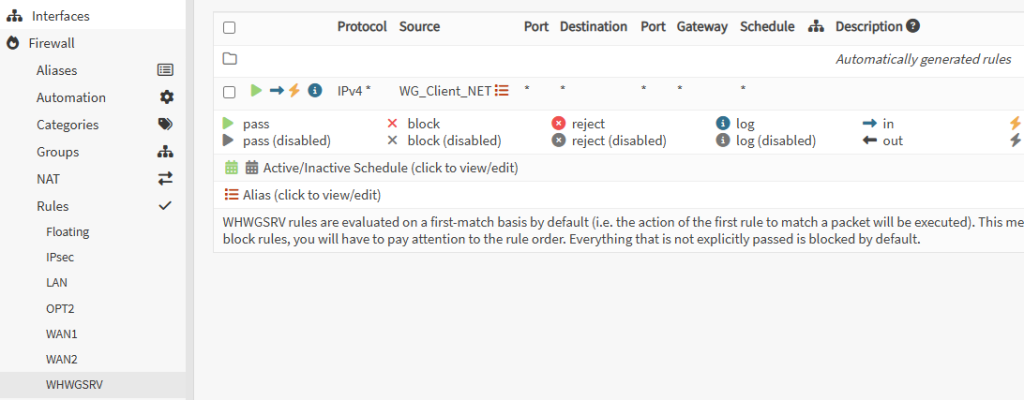
เพียงเท่านี้ก็เป็นอันเสร็จสิ้น ท่านติดตั้ง WireGuard Client และ ไปสร้าง Configure ได้เลย ซึ่งสำหรับการตั้งค่าใน Client เราเคยอธิบายไว้แล้วที่ https://www.avesta.co.th/article/how-to-install-wireguard-vpn-client-for-windows/
แน่นอนว่า ไม่เพียงแต่ OpenSource Firewall เท่านั้น ที่เราให้บริการ AVESTA ให้บริการครบวงจร ทั้งการพัฒนาแอป Network Security และ ระบบสำรองข้อมูล ติดต่อเราวันนี้ ที่ Line OA : @avesta.co.th หรืออีเมล์ [email protected]

SAN is out SDS is in
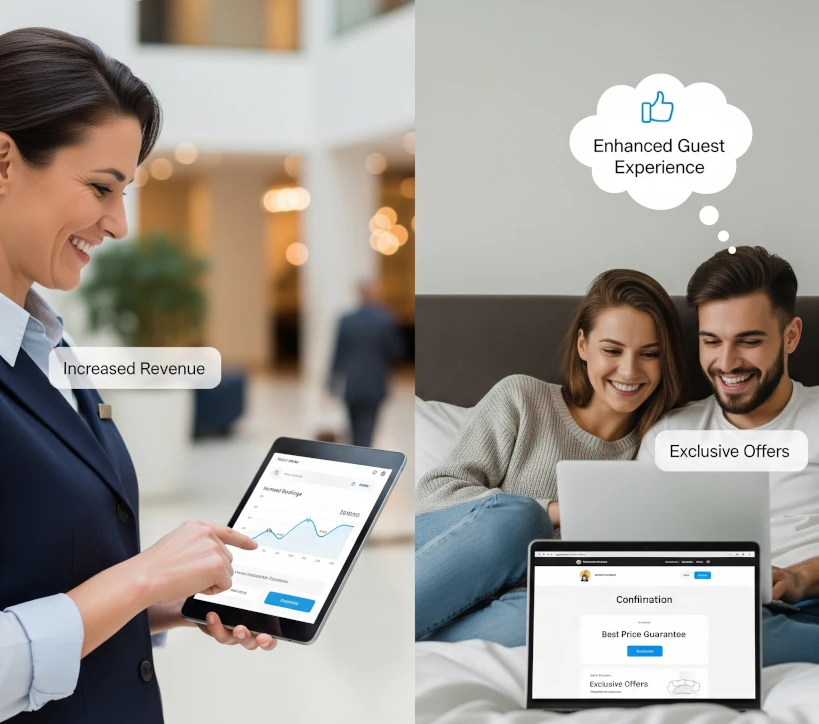
ข้อดีของการมีระบบจองที่พักหรือโรงแรมเป็นของตัวเอง

ระบบฐานข้อมูล และ การใช้งานประจำปี 2025
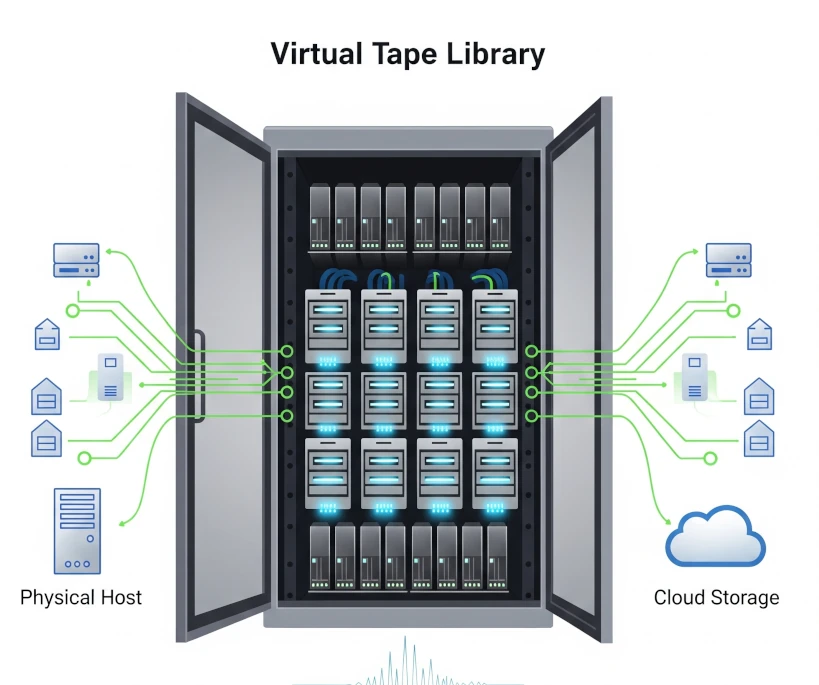
Virtual Tape Library คืออะไรและมีประโยชน์อย่างไร
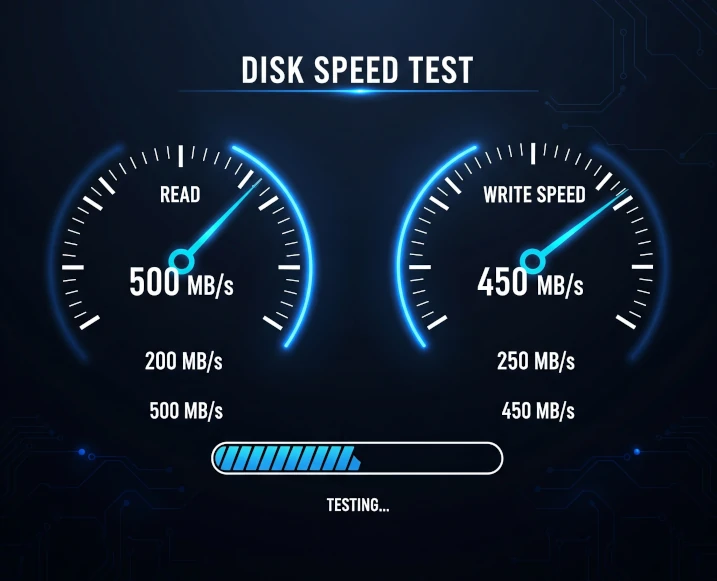
ทดสอบ IOPS ด้วย KDiskMark